OPEL CORSA F 2020 Manual pentru sistemul Infotainment (in Romanian)
Manufacturer: OPEL, Model Year: 2020, Model line: CORSA F, Model: OPEL CORSA F 2020Pages: 107, PDF Size: 5.02 MB
Page 31 of 107
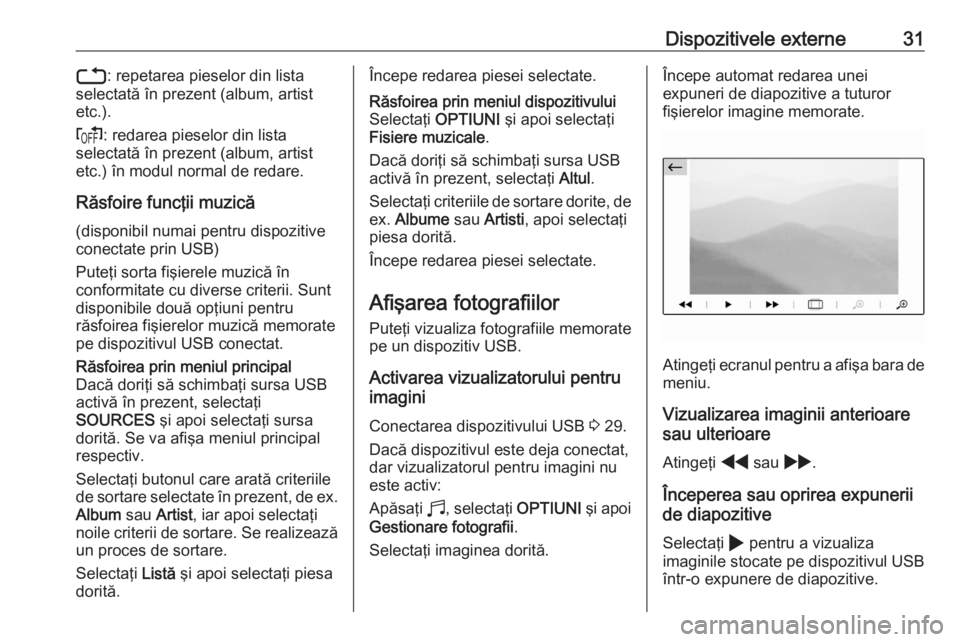
Dispozitivele externe313: repetarea pieselor din lista
selectată în prezent (album, artist
etc.).
f : redarea pieselor din lista
selectată în prezent (album, artist
etc.) în modul normal de redare.
Răsfoire funcţii muzică (disponibil numai pentru dispozitive
conectate prin USB)
Puteţi sorta fişierele muzică în
conformitate cu diverse criterii. Sunt
disponibile două opţiuni pentru
răsfoirea fişierelor muzică memorate
pe dispozitivul USB conectat.Răsfoirea prin meniul principal
Dacă doriţi să schimbaţi sursa USB
activă în prezent, selectaţi
SOURCES şi apoi selectaţi sursa
dorită. Se va afişa meniul principal
respectiv.
Selectaţi butonul care arată criteriile
de sortare selectate în prezent, de ex. Album sau Artist , iar apoi selectaţi
noile criterii de sortare. Se realizează
un proces de sortare.
Selectaţi Listă şi apoi selectaţi piesa
dorită.Începe redarea piesei selectate.Răsfoirea prin meniul dispozitivului Selectaţi OPTIUNI şi apoi selectaţi
Fisiere muzicale .
Dacă doriţi să schimbaţi sursa USB
activă în prezent, selectaţi Altul.
Selectaţi criteriile de sortare dorite, de ex. Albume sau Artisti , apoi selectaţi
piesa dorită.
Începe redarea piesei selectate.
Afişarea fotografiilor
Puteţi vizualiza fotografiile memorate
pe un dispozitiv USB.
Activarea vizualizatorului pentru
imagini
Conectarea dispozitivului USB 3 29.
Dacă dispozitivul este deja conectat,
dar vizualizatorul pentru imagini nu
este activ:
Apăsaţi b, selectaţi OPTIUNI şi apoi
Gestionare fotografii .
Selectaţi imaginea dorită.
Începe automat redarea unei
expuneri de diapozitive a tuturor fişierelor imagine memorate.
Atingeţi ecranul pentru a afişa bara de meniu.
Vizualizarea imaginii anterioare
sau ulterioare
Atingeţi f sau g.
Începerea sau oprirea expunerii
de diapozitive
Selectaţi 4 pentru a vizualiza
imaginile stocate pe dispozitivul USB
într-o expunere de diapozitive.
Page 32 of 107
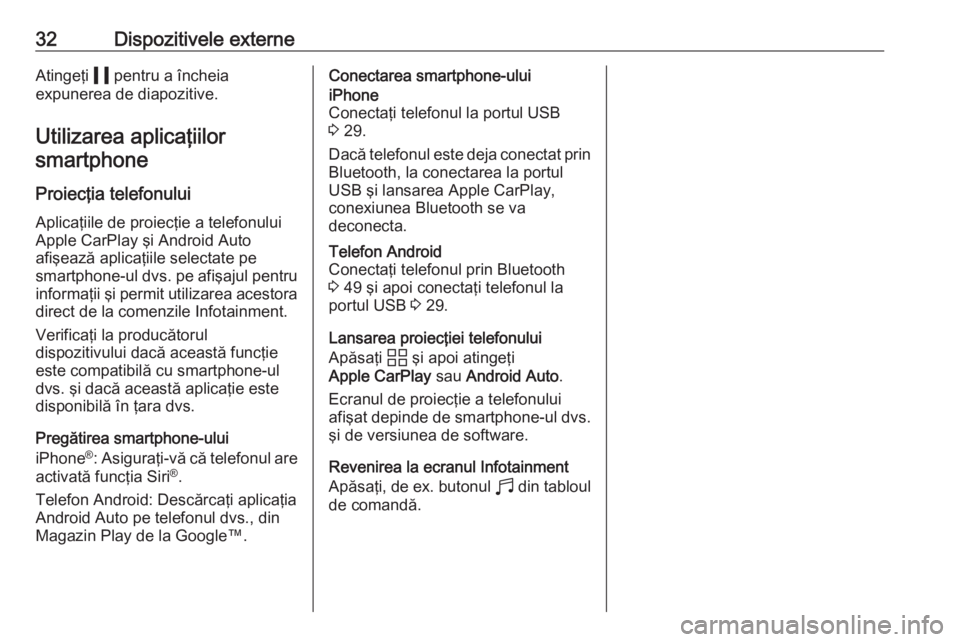
32Dispozitivele externeAtingeţi 5 pentru a încheia
expunerea de diapozitive.
Utilizarea aplicaţiilorsmartphone
Proiecţia telefonului
Aplicaţiile de proiecţie a telefonului
Apple CarPlay şi Android Auto
afişează aplicaţiile selectate pe
smartphone-ul dvs. pe afişajul pentru
informaţii şi permit utilizarea acestora direct de la comenzile Infotainment.
Verificaţi la producătorul
dispozitivului dacă această funcţie
este compatibilă cu smartphone-ul
dvs. şi dacă această aplicaţie este
disponibilă în ţara dvs.
Pregătirea smartphone-ului
iPhone ®
: Asiguraţi-vă că telefonul are
activată funcţia Siri ®
.
Telefon Android: Descărcaţi aplicaţia
Android Auto pe telefonul dvs., din
Magazin Play de la Google™.Conectarea smartphone-uluiiPhone
Conectaţi telefonul la portul USB 3 29.
Dacă telefonul este deja conectat prin Bluetooth, la conectarea la portul
USB şi lansarea Apple CarPlay,
conexiunea Bluetooth se va
deconecta.Telefon Android
Conectaţi telefonul prin Bluetooth
3 49 şi apoi conectaţi telefonul la
portul USB 3 29.
Lansarea proiecţiei telefonului
Apăsaţi d şi apoi atingeţi
Apple CarPlay sau Android Auto .
Ecranul de proiecţie a telefonului
afişat depinde de smartphone-ul dvs.
şi de versiunea de software.
Revenirea la ecranul Infotainment Apăsaţi, de ex. butonul b din tabloul
de comandă.
Page 33 of 107
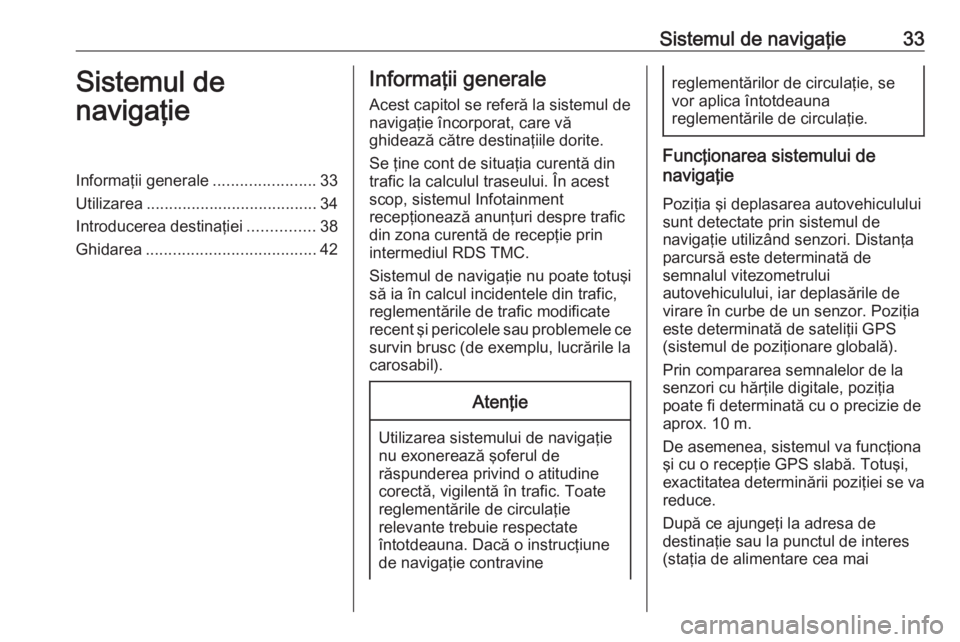
Sistemul de navigaţie33Sistemul de
navigaţieInformaţii generale .......................33
Utilizarea ...................................... 34
Introducerea destinaţiei ...............38
Ghidarea ...................................... 42Informaţii generale
Acest capitol se referă la sistemul de
navigaţie încorporat, care vă
ghidează către destinaţiile dorite.
Se ţine cont de situaţia curentă din
trafic la calculul traseului. În acest
scop, sistemul Infotainment
recepţionează anunţuri despre trafic
din zona curentă de recepţie prin
intermediul RDS TMC.
Sistemul de navigaţie nu poate totuşi
să ia în calcul incidentele din trafic, reglementările de trafic modificate
recent şi pericolele sau problemele ce
survin brusc (de exemplu, lucrările la
carosabil).Atenţie
Utilizarea sistemului de navigaţie
nu exonerează şoferul de
răspunderea privind o atitudine
corectă, vigilentă în trafic. Toate reglementările de circulaţie
relevante trebuie respectate
întotdeauna. Dacă o instrucţiune
de navigaţie contravine
reglementărilor de circulaţie, se
vor aplica întotdeauna
reglementările de circulaţie.
Funcţionarea sistemului de
navigaţie
Poziţia şi deplasarea autovehiculului
sunt detectate prin sistemul de
navigaţie utilizând senzori. Distanţa
parcursă este determinată de
semnalul vitezometrului
autovehiculului, iar deplasările de
virare în curbe de un senzor. Poziţia
este determinată de sateliţii GPS
(sistemul de poziţionare globală).
Prin compararea semnalelor de la
senzori cu hărţile digitale, poziţia
poate fi determinată cu o precizie de
aprox. 10 m.
De asemenea, sistemul va funcţiona
şi cu o recepţie GPS slabă. Totuşi,
exactitatea determinării poziţiei se va
reduce.
După ce ajungeţi la adresa de
destinaţie sau la punctul de interes
(staţia de alimentare cea mai
Page 34 of 107
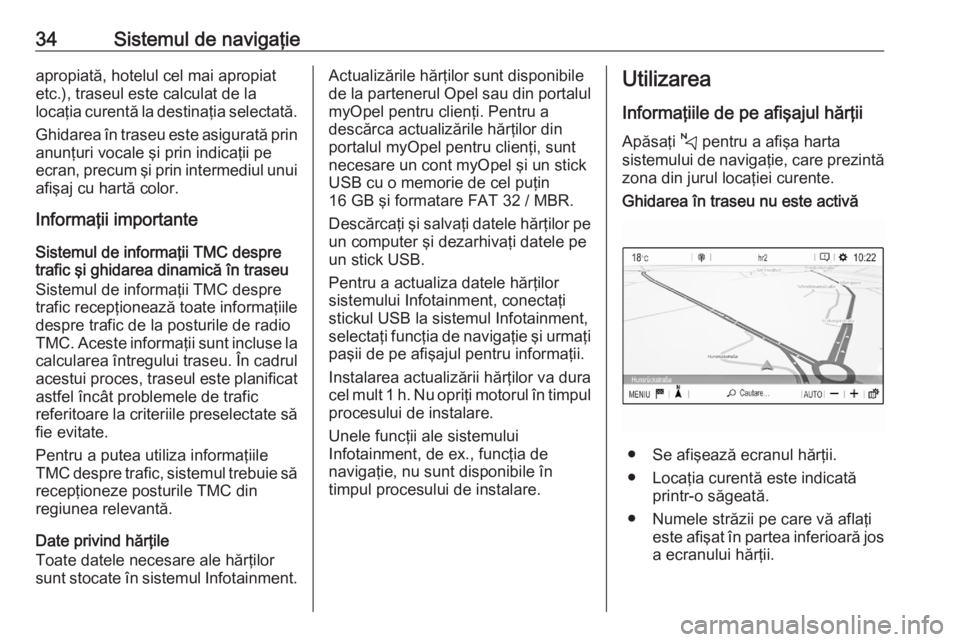
34Sistemul de navigaţieapropiată, hotelul cel mai apropiat
etc.), traseul este calculat de la
locaţia curentă la destinaţia selectată.
Ghidarea în traseu este asigurată prin anunţuri vocale şi prin indicaţii pe
ecran, precum şi prin intermediul unui
afişaj cu hartă color.
Informaţii importante
Sistemul de informaţii TMC despre
trafic şi ghidarea dinamică în traseu
Sistemul de informaţii TMC despre
trafic recepţionează toate informaţiile
despre trafic de la posturile de radio
TMC. Aceste informaţii sunt incluse la
calcularea întregului traseu. În cadrul
acestui proces, traseul este planificat astfel încât problemele de trafic
referitoare la criteriile preselectate să
fie evitate.
Pentru a putea utiliza informaţiile
TMC despre trafic, sistemul trebuie să recepţioneze posturile TMC din
regiunea relevantă.
Date privind hărţile
Toate datele necesare ale hărţilor
sunt stocate în sistemul Infotainment.Actualizările hărţilor sunt disponibile
de la partenerul Opel sau din portalul myOpel pentru clienţi. Pentru a
descărca actualizările hărţilor din
portalul myOpel pentru clienţi, sunt
necesare un cont myOpel şi un stick
USB cu o memorie de cel puţin
16 GB şi formatare FAT 32 / MBR.
Descărcaţi şi salvaţi datele hărţilor pe
un computer şi dezarhivaţi datele pe
un stick USB.
Pentru a actualiza datele hărţilor
sistemului Infotainment, conectaţi
stickul USB la sistemul Infotainment,
selectaţi funcţia de navigaţie şi urmaţi
paşii de pe afişajul pentru informaţii.
Instalarea actualizării hărţilor va dura
cel mult 1 h. Nu opriţi motorul în timpul
procesului de instalare.
Unele funcţii ale sistemului
Infotainment, de ex., funcţia de
navigaţie, nu sunt disponibile în
timpul procesului de instalare.Utilizarea
Informaţiile de pe afişajul hărţii
Apăsaţi c pentru a afişa harta
sistemului de navigaţie, care prezintă
zona din jurul locaţiei curente.Ghidarea în traseu nu este activă
● Se afişează ecranul hărţii.
● Locaţia curentă este indicată printr-o săgeată.
● Numele străzii pe care vă aflaţi este afişat în partea inferioară josa ecranului hărţii.
Page 35 of 107
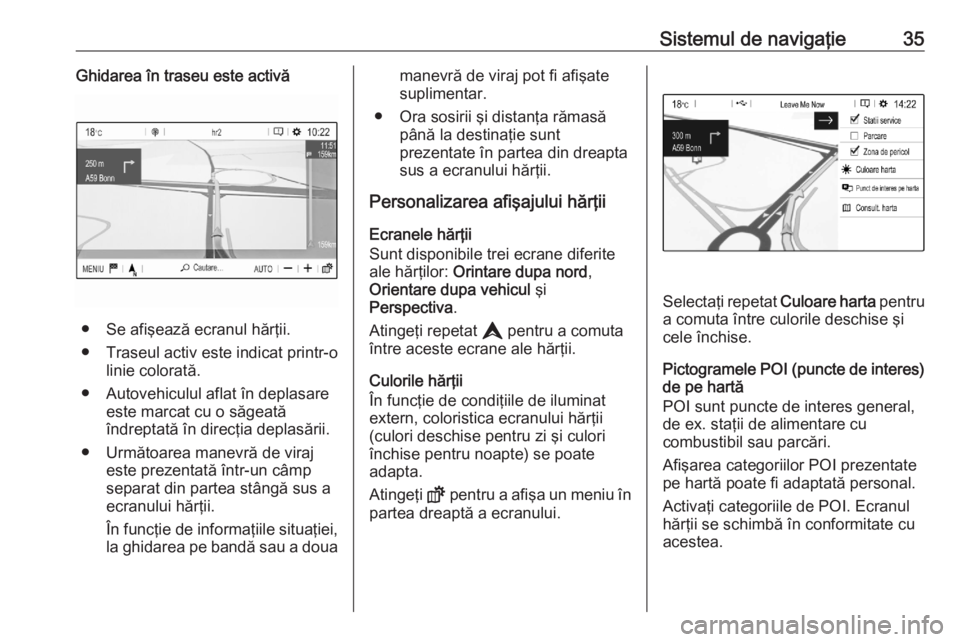
Sistemul de navigaţie35Ghidarea în traseu este activă
● Se afişează ecranul hărţii.
● Traseul activ este indicat printr-o linie colorată.
● Autovehiculul aflat în deplasare este marcat cu o săgeată
îndreptată în direcţia deplasării.
● Următoarea manevră de viraj este prezentată într-un câmp
separat din partea stângă sus a
ecranului hărţii.
În funcţie de informaţiile situaţiei,
la ghidarea pe bandă sau a doua
manevră de viraj pot fi afişate suplimentar.
● Ora sosirii şi distanţa rămasă până la destinaţie sunt
prezentate în partea din dreapta
sus a ecranului hărţii.
Personalizarea afişajului hărţii
Ecranele hărţii
Sunt disponibile trei ecrane diferite
ale hărţilor: Orintare dupa nord ,
Orientare dupa vehicul şi
Perspectiva .
Atingeţi repetat L pentru a comuta
între aceste ecrane ale hărţii.
Culorile hărţii
În funcţie de condiţiile de iluminat extern, coloristica ecranului hărţii
(culori deschise pentru zi şi culori
închise pentru noapte) se poate
adapta.
Atingeţi ! pentru a afişa un meniu în
partea dreaptă a ecranului.
Selectaţi repetat Culoare harta pentru
a comuta între culorile deschise şi
cele închise.
Pictogramele POI (puncte de interes)
de pe hartă
POI sunt puncte de interes general,
de ex. staţii de alimentare cu
combustibil sau parcări.
Afişarea categoriilor POI prezentate
pe hartă poate fi adaptată personal.
Activaţi categoriile de POI. Ecranul
hărţii se schimbă în conformitate cu
acestea.
Page 36 of 107
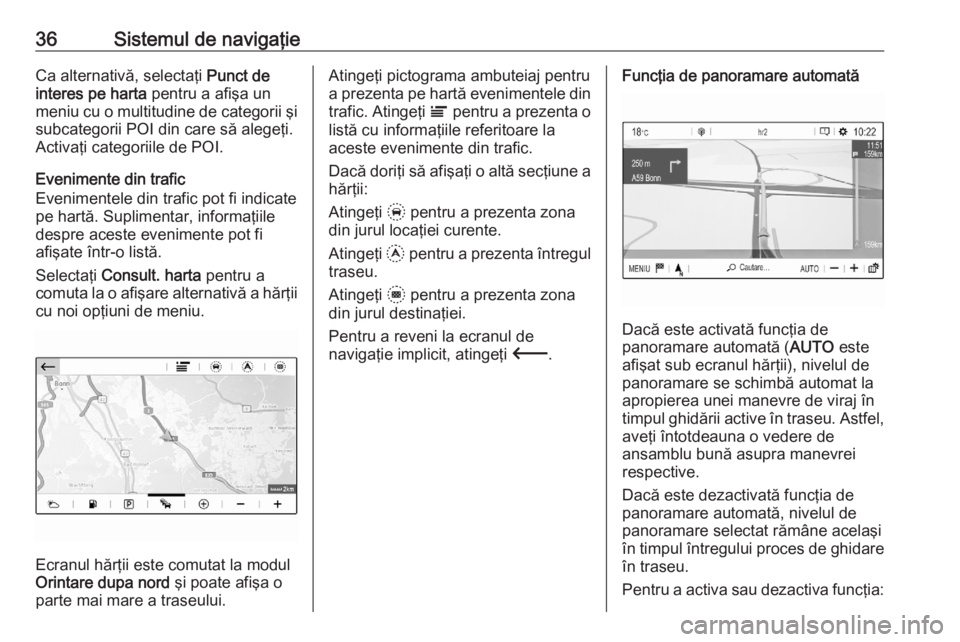
36Sistemul de navigaţieCa alternativă, selectaţi Punct de
interes pe harta pentru a afişa un
meniu cu o multitudine de categorii şi
subcategorii POI din care să alegeţi.
Activaţi categoriile de POI.
Evenimente din trafic
Evenimentele din trafic pot fi indicate
pe hartă. Suplimentar, informaţiile
despre aceste evenimente pot fi
afişate într-o listă.
Selectaţi Consult. harta pentru a
comuta la o afişare alternativă a hărţii cu noi opţiuni de meniu.
Ecranul hărţii este comutat la modul
Orintare dupa nord şi poate afişa o
parte mai mare a traseului.
Atingeţi pictograma ambuteiaj pentru
a prezenta pe hartă evenimentele din
trafic. Atingeţi Ï pentru a prezenta o
listă cu informaţiile referitoare la
aceste evenimente din trafic.
Dacă doriţi să afişaţi o altă secţiune a hărţii:
Atingeţi + pentru a prezenta zona
din jurul locaţiei curente.
Atingeţi , pentru a prezenta întregul
traseu.
Atingeţi . pentru a prezenta zona
din jurul destinaţiei.
Pentru a reveni la ecranul de
navigaţie implicit, atingeţi 3.Funcţia de panoramare automată
Dacă este activată funcţia de
panoramare automată ( AUTO este
afişat sub ecranul hărţii), nivelul de
panoramare se schimbă automat la
apropierea unei manevre de viraj în timpul ghidării active în traseu. Astfel,
aveţi întotdeauna o vedere de
ansamblu bună asupra manevrei
respective.
Dacă este dezactivată funcţia de
panoramare automată, nivelul de
panoramare selectat rămâne acelaşi în timpul întregului proces de ghidare
în traseu.
Pentru a activa sau dezactiva funcţia:
Page 37 of 107
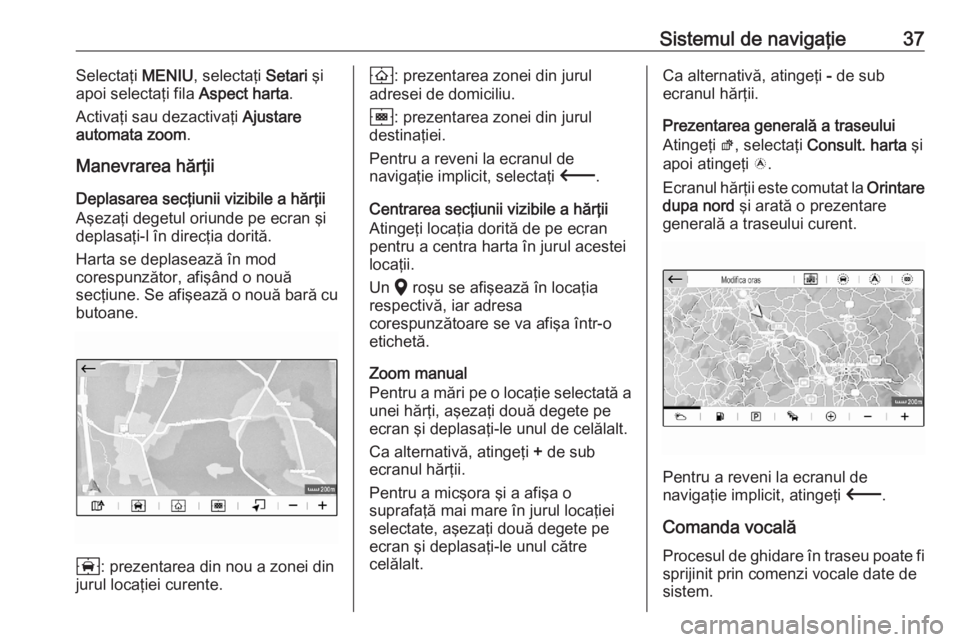
Sistemul de navigaţie37Selectaţi MENIU, selectaţi Setari şi
apoi selectaţi fila Aspect harta.
Activaţi sau dezactivaţi Ajustare
automata zoom .
Manevrarea hărţii
Deplasarea secţiunii vizibile a hărţii
Aşezaţi degetul oriunde pe ecran şi
deplasaţi-l în direcţia dorită.
Harta se deplasează în mod
corespunzător, afişând o nouă
secţiune. Se afişează o nouă bară cu butoane.
8 : prezentarea din nou a zonei din
jurul locaţiei curente.
9 : prezentarea zonei din jurul
adresei de domiciliu.
0 : prezentarea zonei din jurul
destinaţiei.
Pentru a reveni la ecranul de
navigaţie implicit, selectaţi 3.
Centrarea secţiunii vizibile a hărţii
Atingeţi locaţia dorită de pe ecran
pentru a centra harta în jurul acestei
locaţii.
Un K roşu se afişează în locaţia
respectivă, iar adresa
corespunzătoare se va afişa într-o
etichetă.
Zoom manual
Pentru a mări pe o locaţie selectată a
unei hărţi, aşezaţi două degete pe
ecran şi deplasaţi-le unul de celălalt.
Ca alternativă, atingeţi + de sub
ecranul hărţii.
Pentru a micşora şi a afişa o
suprafaţă mai mare în jurul locaţiei
selectate, aşezaţi două degete pe
ecran şi deplasaţi-le unul către
celălalt.Ca alternativă, atingeţi - de sub
ecranul hărţii.
Prezentarea generală a traseului Atingeţi ø, selectaţi Consult. harta şi
apoi atingeţi ö.
Ecranul hărţii este comutat la Orintare
dupa nord şi arată o prezentare
generală a traseului curent.
Pentru a reveni la ecranul de
navigaţie implicit, atingeţi 3.
Comanda vocală Procesul de ghidare în traseu poate fi
sprijinit prin comenzi vocale date de
sistem.
Page 38 of 107
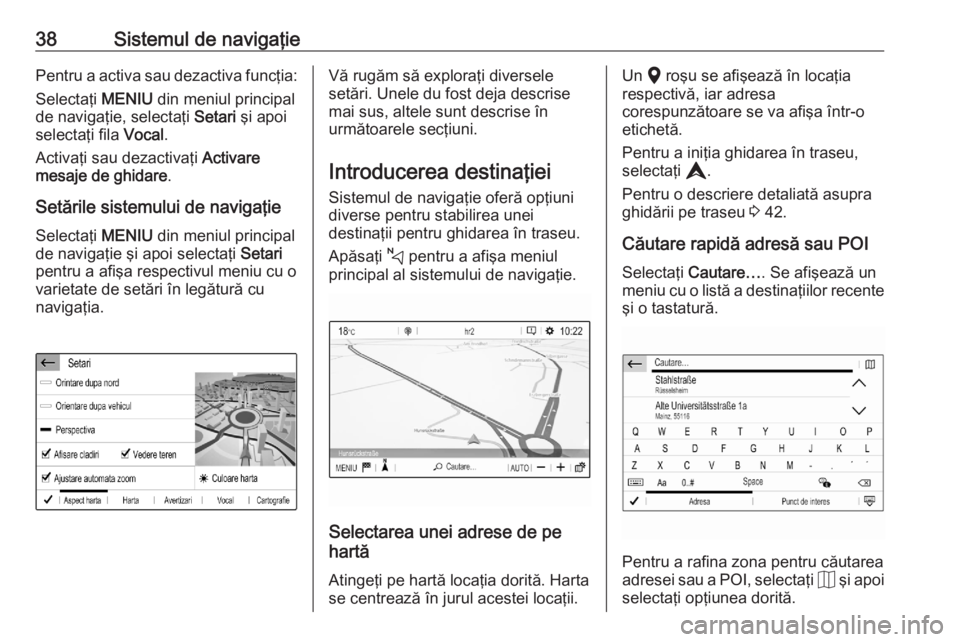
38Sistemul de navigaţiePentru a activa sau dezactiva funcţia:
Selectaţi MENIU din meniul principal
de navigaţie, selectaţi Setari şi apoi
selectaţi fila Vocal.
Activaţi sau dezactivaţi Activare
mesaje de ghidare .
Setările sistemului de navigaţie
Selectaţi MENIU din meniul principal
de navigaţie şi apoi selectaţi Setari
pentru a afişa respectivul meniu cu o varietate de setări în legătură cu
navigaţia.Vă rugăm să exploraţi diversele
setări. Unele du fost deja descrise
mai sus, altele sunt descrise în
următoarele secţiuni.
Introducerea destinaţiei Sistemul de navigaţie oferă opţiuni
diverse pentru stabilirea unei
destinaţii pentru ghidarea în traseu.
Apăsaţi c pentru a afişa meniul
principal al sistemului de navigaţie.
Selectarea unei adrese de pe
hartă
Atingeţi pe hartă locaţia dorită. Hartase centrează în jurul acestei locaţii.
Un K roşu se afişează în locaţia
respectivă, iar adresa
corespunzătoare se va afişa într-o
etichetă.
Pentru a iniţia ghidarea în traseu,
selectaţi L.
Pentru o descriere detaliată asupra
ghidării pe traseu 3 42.
Căutare rapidă adresă sau POI Selectaţi Cautare… . Se afişează un
meniu cu o listă a destinaţiilor recente
şi o tastatură.
Pentru a rafina zona pentru căutarea
adresei sau a POI, selectaţi J şi apoi
selectaţi opţiunea dorită.
Page 39 of 107
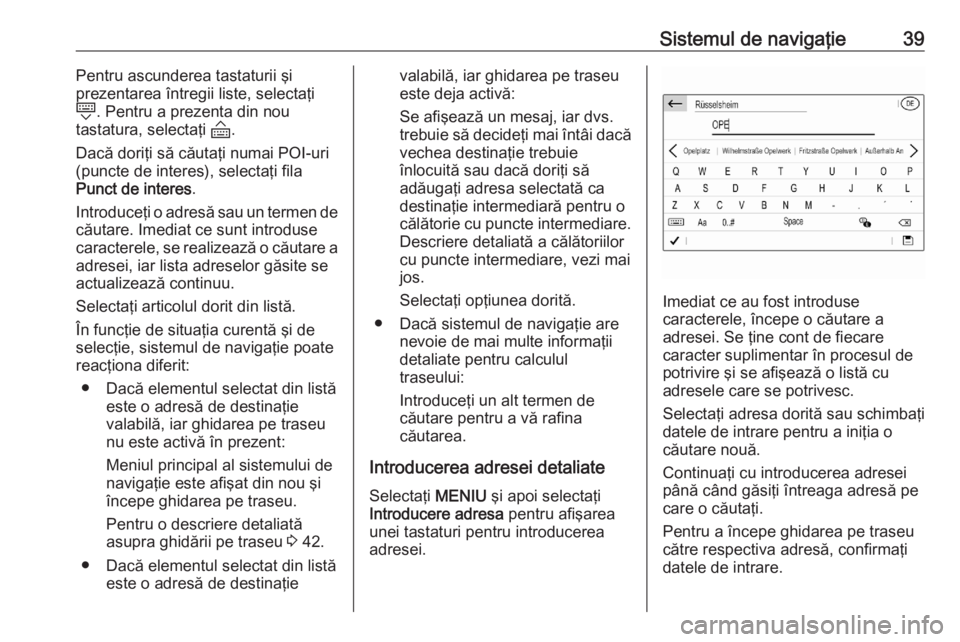
Sistemul de navigaţie39Pentru ascunderea tastaturii şi
prezentarea întregii liste, selectaţi
N . Pentru a prezenta din nou
tastatura, selectaţi O.
Dacă doriţi să căutaţi numai POI-uri
(puncte de interes), selectaţi fila
Punct de interes .
Introduceţi o adresă sau un termen de
căutare. Imediat ce sunt introduse
caracterele, se realizează o căutare a adresei, iar lista adreselor găsite se
actualizează continuu.
Selectaţi articolul dorit din listă.
În funcţie de situaţia curentă şi de
selecţie, sistemul de navigaţie poate
reacţiona diferit:
● Dacă elementul selectat din listă este o adresă de destinaţie
valabilă, iar ghidarea pe traseu
nu este activă în prezent:
Meniul principal al sistemului de
navigaţie este afişat din nou şi
începe ghidarea pe traseu.
Pentru o descriere detaliată
asupra ghidării pe traseu 3 42.
● Dacă elementul selectat din listă este o adresă de destinaţievalabilă, iar ghidarea pe traseueste deja activă:
Se afişează un mesaj, iar dvs.
trebuie să decideţi mai întâi dacă
vechea destinaţie trebuie
înlocuită sau dacă doriţi să
adăugaţi adresa selectată ca
destinaţie intermediară pentru o
călătorie cu puncte intermediare. Descriere detaliată a călătoriilorcu puncte intermediare, vezi mai
jos.
Selectaţi opţiunea dorită.
● Dacă sistemul de navigaţie are nevoie de mai multe informaţii
detaliate pentru calculul
traseului:
Introduceţi un alt termen de
căutare pentru a vă rafina
căutarea.
Introducerea adresei detaliate
Selectaţi MENIU şi apoi selectaţi
Introducere adresa pentru afişarea
unei tastaturi pentru introducerea
adresei.
Imediat ce au fost introduse
caracterele, începe o căutare a
adresei. Se ţine cont de fiecare
caracter suplimentar în procesul de
potrivire şi se afişează o listă cu
adresele care se potrivesc.
Selectaţi adresa dorită sau schimbaţi
datele de intrare pentru a iniţia o
căutare nouă.
Continuaţi cu introducerea adresei
până când găsiţi întreaga adresă pe
care o căutaţi.
Pentru a începe ghidarea pe traseu
către respectiva adresă, confirmaţi
datele de intrare.
Page 40 of 107
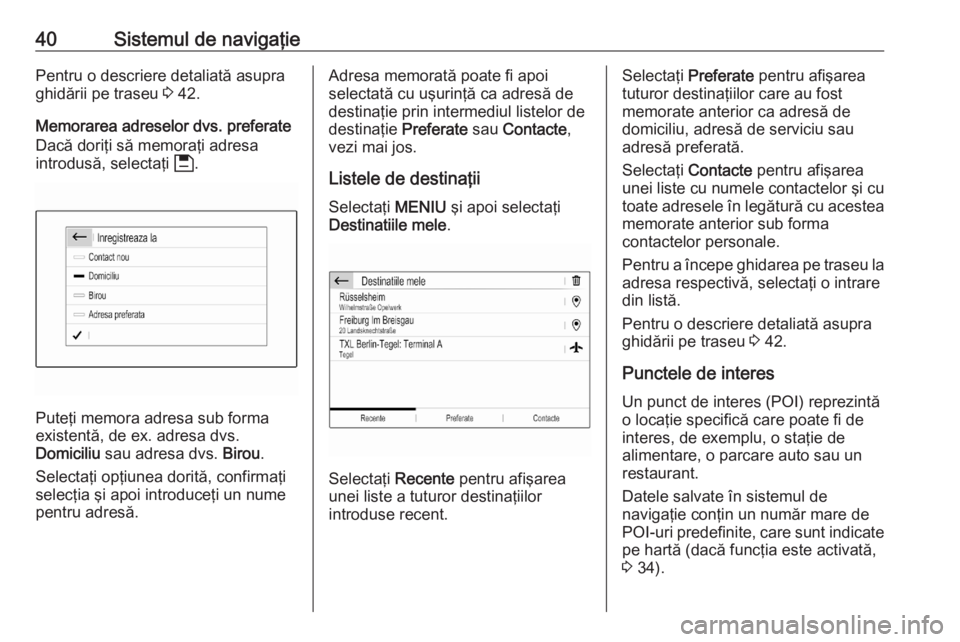
40Sistemul de navigaţiePentru o descriere detaliată asupra
ghidării pe traseu 3 42.
Memorarea adreselor dvs. preferate Dacă doriţi să memoraţi adresa
introdusă, selectaţi 6.
Puteţi memora adresa sub forma
existentă, de ex. adresa dvs.
Domiciliu sau adresa dvs. Birou.
Selectaţi opţiunea dorită, confirmaţi
selecţia şi apoi introduceţi un nume
pentru adresă.
Adresa memorată poate fi apoi
selectată cu uşurinţă ca adresă de destinaţie prin intermediul listelor de
destinaţie Preferate sau Contacte ,
vezi mai jos.
Listele de destinaţii
Selectaţi MENIU şi apoi selectaţi
Destinatiile mele .
Selectaţi
Recente pentru afişarea
unei liste a tuturor destinaţiilor
introduse recent.
Selectaţi Preferate pentru afişarea
tuturor destinaţiilor care au fost
memorate anterior ca adresă de
domiciliu, adresă de serviciu sau
adresă preferată.
Selectaţi Contacte pentru afişarea
unei liste cu numele contactelor şi cu
toate adresele în legătură cu acestea memorate anterior sub forma
contactelor personale.
Pentru a începe ghidarea pe traseu la adresa respectivă, selectaţi o intrare
din listă.
Pentru o descriere detaliată asupra
ghidării pe traseu 3 42.
Punctele de interes Un punct de interes (POI) reprezintă
o locaţie specifică care poate fi de
interes, de exemplu, o staţie de
alimentare, o parcare auto sau un
restaurant.
Datele salvate în sistemul de
navigaţie conţin un număr mare de
POI-uri predefinite, care sunt indicate pe hartă (dacă funcţia este activată,
3 34).